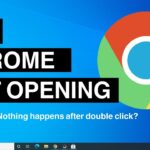Cara mengatasi error 0xc00007b windows 10 – Pernahkah Anda mengalami error 0xc00007b saat mencoba menjalankan aplikasi atau game di Windows 10? Error ini seringkali membuat frustrasi karena dapat menghentikan Anda untuk mengakses berbagai program penting. Error 0xc00007b biasanya terjadi ketika file sistem Windows rusak atau mengalami konflik dengan aplikasi yang ingin Anda jalankan. Untungnya, ada beberapa solusi yang bisa Anda coba untuk mengatasi masalah ini, mulai dari memperbaiki file sistem hingga menginstal ulang aplikasi yang bermasalah.
Artikel ini akan membahas secara rinci penyebab error 0xc00007b, langkah-langkah yang bisa Anda ambil untuk mengatasinya, serta tips untuk mencegah error ini terjadi di masa depan. Simak panduan lengkap ini untuk mengembalikan stabilitas Windows 10 Anda dan menikmati pengalaman komputer yang lancar.
Penyebab Error 0xc00007b: Cara Mengatasi Error 0xc00007b Windows 10
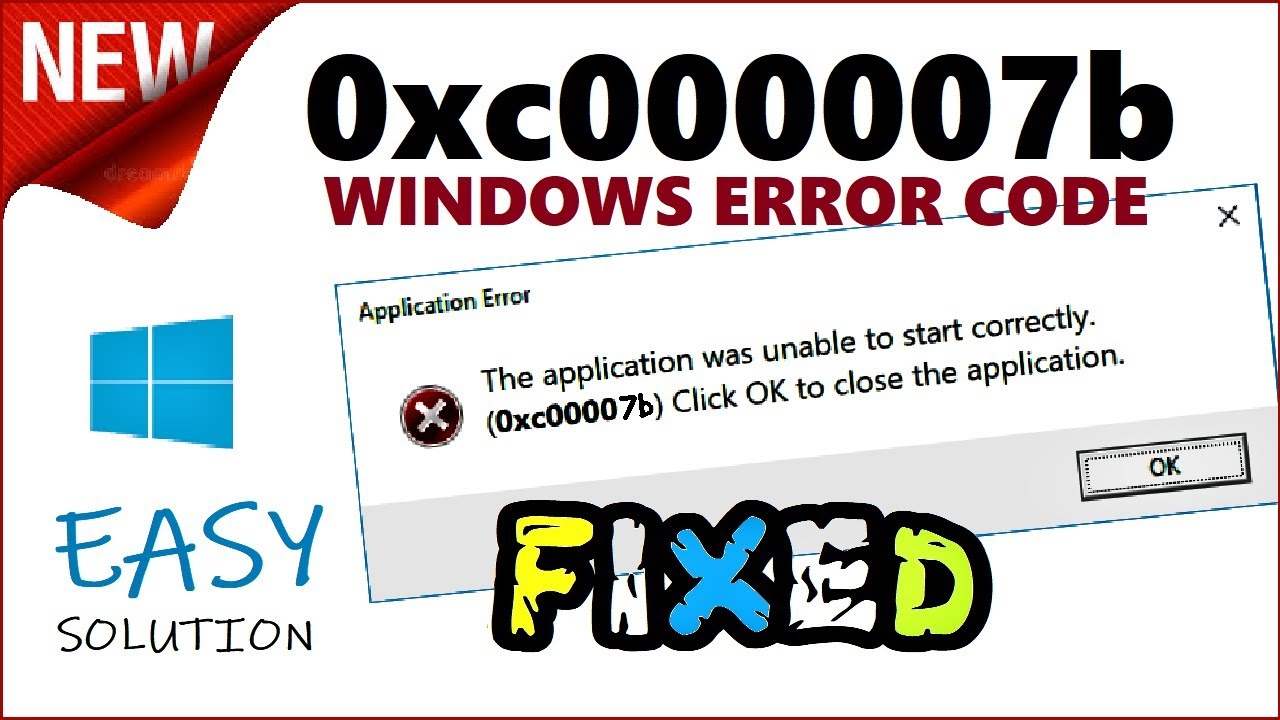
Error 0xc00007b adalah kode kesalahan yang umum dijumpai di Windows 10. Kode ini biasanya muncul saat Anda mencoba membuka aplikasi atau game, dan ini menandakan masalah pada file atau program yang diperlukan untuk menjalankan aplikasi tersebut.
Kesalahan ini dapat terjadi karena beberapa faktor, termasuk masalah dengan file sistem, driver yang tidak kompatibel, atau bahkan masalah pada hard drive Anda.
Penyebab Umum Error 0xc00007b
Berikut adalah beberapa penyebab umum error 0xc00007b pada Windows 10:
| Penyebab | Deskripsi |
|---|---|
| File Sistem Rusak | File sistem yang rusak atau hilang dapat menyebabkan error 0xc00007b. Hal ini dapat terjadi karena infeksi virus, kesalahan perangkat keras, atau bahkan pembaruan Windows yang gagal. |
| Driver Tidak Kompatibel | Driver yang tidak kompatibel dengan sistem operasi Anda dapat menyebabkan error 0xc00007b. Ini sering terjadi saat Anda menginstal perangkat keras baru atau memperbarui driver yang ada. |
| Masalah pada Hard Drive | Masalah pada hard drive Anda, seperti sektor yang rusak atau ruang kosong yang tidak mencukupi, dapat menyebabkan error 0xc00007b. |
| Program yang Rusak | Program yang rusak atau tidak kompatibel juga dapat menyebabkan error 0xc00007b. |
| Masalah Registri | Masalah pada registri Windows, seperti entri yang rusak atau hilang, dapat menyebabkan error 0xc00007b. |
| Perangkat Lunak Antivirus | Perangkat lunak antivirus yang tidak kompatibel atau rusak dapat menyebabkan error 0xc00007b. |
| Masalah .NET Framework | Masalah pada .NET Framework, seperti versi yang tidak kompatibel atau file yang rusak, dapat menyebabkan error 0xc00007b. |
| Masalah Pembaruan Windows | Pembaruan Windows yang gagal atau tidak kompatibel dapat menyebabkan error 0xc00007b. |
Contoh Skenario Error 0xc00007b
Sebagai contoh, Anda mungkin mendapatkan error 0xc00007b saat mencoba membuka game yang baru saja Anda instal. Dalam kasus ini, masalahnya mungkin terletak pada driver kartu grafis Anda yang tidak kompatibel dengan game tersebut.
Atau, Anda mungkin mendapatkan error 0xc00007b saat mencoba membuka aplikasi yang telah bekerja dengan baik sebelumnya. Ini mungkin menandakan bahwa file sistem yang diperlukan untuk menjalankan aplikasi tersebut telah rusak atau hilang.
Cara Mengatasi Error 0xc00007b
Error 0xc00007b pada Windows 10 adalah kode kesalahan yang sering muncul dan menunjukkan masalah dengan file sistem atau program yang ingin dijalankan. Kode kesalahan ini biasanya muncul saat Anda mencoba menjalankan aplikasi atau game, dan dapat menjadi masalah yang cukup menjengkelkan. Namun, ada beberapa cara yang bisa Anda coba untuk mengatasi error ini.
Memulihkan Sistem
Salah satu cara untuk mengatasi error 0xc00007b adalah dengan menggunakan fitur Pemulihan Sistem Windows. Pemulihan Sistem akan mengembalikan komputer Anda ke titik waktu sebelumnya, ketika program dan file sistem masih berfungsi dengan baik. Berikut langkah-langkahnya:
- Buka menu Start dan ketik “Pemulihan Sistem”.
- Pilih “Buat titik pemulihan” dari hasil pencarian.
- Klik “Sistem Pemulihan” dan ikuti instruksi di layar.
- Pilih titik pemulihan yang ingin Anda gunakan dan klik “Berikutnya”.
- Konfirmasi pilihan Anda dan tunggu proses pemulihan selesai.
Memperbaiki File Sistem yang Rusak
Jika Pemulihan Sistem tidak berhasil, Anda dapat mencoba memperbaiki file sistem yang rusak dengan menggunakan DISM dan SFC. DISM (Deployment Image Servicing and Management) adalah alat yang digunakan untuk memperbaiki image Windows, sedangkan SFC (System File Checker) adalah alat yang digunakan untuk memverifikasi dan memperbaiki file sistem yang rusak.
- Buka Command Prompt sebagai administrator. Caranya, tekan tombol Windows + X dan pilih “Command Prompt (Admin)”.
- Ketik perintah berikut dan tekan Enter:
- Tunggu proses DISM selesai. Setelah itu, ketik perintah berikut dan tekan Enter:
- Tunggu proses SFC selesai. Setelah itu, restart komputer Anda.
DISM /Online /Cleanup-Image /RestoreHealth
sfc /scannow
Memverifikasi Integritas File Sistem, Cara mengatasi error 0xc00007b windows 10
Anda juga dapat memverifikasi integritas file sistem dengan menggunakan alat Pemeriksa Berkas Sistem (SFC). Alat ini akan memindai file sistem yang rusak dan mencoba memperbaikinya. Berikut langkah-langkahnya:
- Buka Command Prompt sebagai administrator.
- Ketik perintah berikut dan tekan Enter:
- Tunggu proses SFC selesai. Setelah itu, restart komputer Anda.
sfc /scannow
Langkah Pencegahan Error 0xc00007b
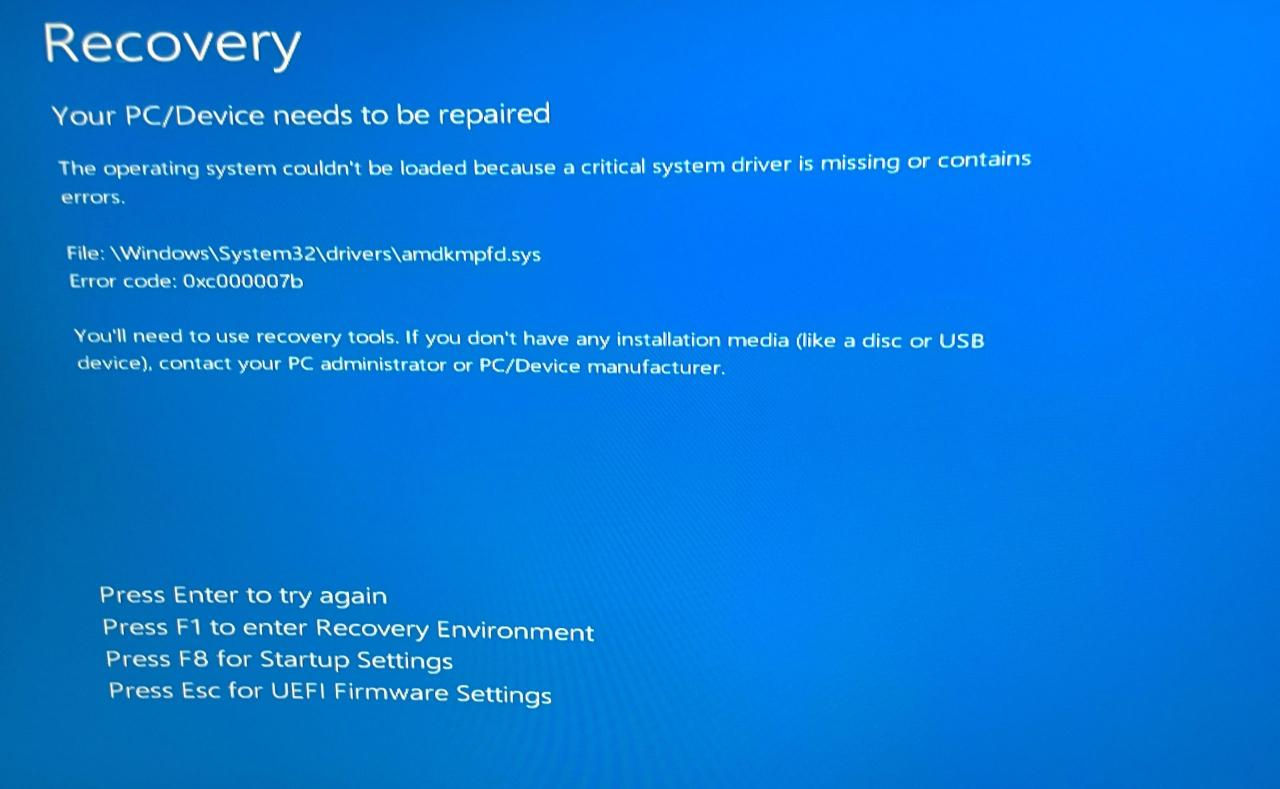
Setelah mengatasi error 0xc00007b, penting untuk melakukan langkah pencegahan agar error ini tidak muncul kembali. Langkah pencegahan ini tidak hanya membantu menjaga stabilitas sistem Windows Anda, tetapi juga melindungi sistem Anda dari ancaman keamanan yang dapat menyebabkan error ini.
Perbarui Sistem Windows Secara Teratur
Pembaruan Windows sering kali menyertakan perbaikan bug dan peningkatan keamanan yang dapat membantu mencegah error 0xc00007b. Pastikan Anda selalu menginstal pembaruan terbaru untuk Windows. Untuk melakukan pembaruan, Anda dapat mengakses menu “Settings” pada Windows, kemudian pilih “Update & Security” dan klik “Check for updates”.
Instal Driver Perangkat Terbaru
Driver perangkat yang sudah usang atau tidak kompatibel dapat menjadi penyebab error 0xc00007b. Pastikan Anda menginstal driver terbaru untuk semua perangkat keras yang terhubung ke komputer Anda. Anda dapat mengunduh driver terbaru dari situs web produsen perangkat atau melalui Windows Update.
Hindari Menginstal Program Tidak Resmi
Program yang tidak resmi atau diunduh dari sumber yang tidak terpercaya dapat mengandung malware atau virus yang dapat merusak sistem Anda dan menyebabkan error 0xc00007b. Selalu unduh program dari situs web resmi dan tepercaya.
Jalankan Pemindaian Malware dan Antivirus
Malware dan virus dapat merusak file sistem dan menyebabkan error 0xc00007b. Pastikan Anda menjalankan pemindaian malware dan antivirus secara teratur untuk melindungi sistem Anda dari ancaman. Anda dapat menggunakan program antivirus bawaan Windows Defender atau memilih program antivirus pihak ketiga.
Bersihkan Hard Drive Anda
Hard drive yang penuh dapat menyebabkan error 0xc00007b. Bersihkan hard drive Anda secara teratur dengan menghapus file yang tidak perlu, program yang tidak digunakan, dan file sementara. Anda juga dapat menggunakan alat pembersih hard drive seperti Disk Cleanup untuk membantu Anda membersihkan hard drive.
Gunakan Alat Keamanan dan Antivirus
Selain pemindaian rutin, Anda juga dapat menggunakan alat keamanan dan antivirus untuk melindungi sistem Anda dari ancaman yang dapat menyebabkan error 0xc00007b. Alat keamanan ini dapat mendeteksi dan memblokir malware dan virus sebelum mereka dapat menginfeksi sistem Anda. Alat keamanan dan antivirus juga dapat membantu Anda melindungi data pribadi dan informasi penting Anda.
- Windows Defender: Windows Defender adalah alat keamanan bawaan Windows yang memberikan perlindungan dasar terhadap malware dan virus. Windows Defender secara otomatis diperbarui dan dijalankan di latar belakang untuk melindungi sistem Anda.
- Program Antivirus Pihak Ketiga: Anda dapat memilih program antivirus pihak ketiga untuk perlindungan yang lebih komprehensif. Program antivirus pihak ketiga biasanya menawarkan fitur tambahan seperti firewall, perlindungan terhadap phishing, dan perlindungan terhadap ransomware.
Penutup
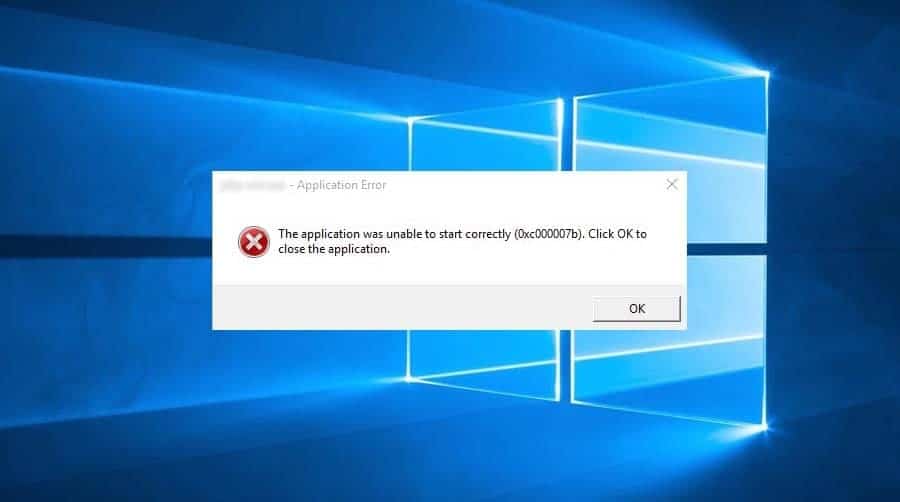
Error 0xc00007b memang bisa menjadi masalah yang rumit, namun dengan memahami penyebabnya dan mengikuti langkah-langkah yang tepat, Anda dapat mengatasi error ini dan kembali menikmati penggunaan Windows 10 tanpa hambatan. Ingatlah untuk selalu menjaga sistem Windows Anda tetap terbarui, menjalankan pemindaian keamanan secara berkala, dan membersihkan file yang tidak perlu untuk mencegah munculnya error ini di masa depan. Dengan sedikit usaha, Anda dapat menjaga komputer Anda tetap stabil dan bebas dari masalah.
Kumpulan FAQ
Apakah saya perlu memformat ulang komputer saya jika error 0xc00007b tidak teratasi?
Tidak selalu. Sebagian besar kasus error 0xc00007b dapat diatasi dengan langkah-langkah yang dijelaskan dalam artikel ini. Format ulang komputer hanya menjadi pilihan terakhir jika semua solusi lain gagal.
Apakah error 0xc00007b berbahaya bagi data saya?
Error 0xc00007b tidak secara langsung merusak data Anda. Namun, jika Anda tidak dapat mengakses data penting, sebaiknya Anda melakukan backup data sebelum mencoba solusi yang lebih ekstrem seperti menginstal ulang Windows.
Bagaimana cara mengetahui versi Windows 10 yang saya gunakan?
Anda dapat mengetahuinya dengan membuka “Settings” > “System” > “About”. Versi Windows 10 akan ditampilkan di sana.